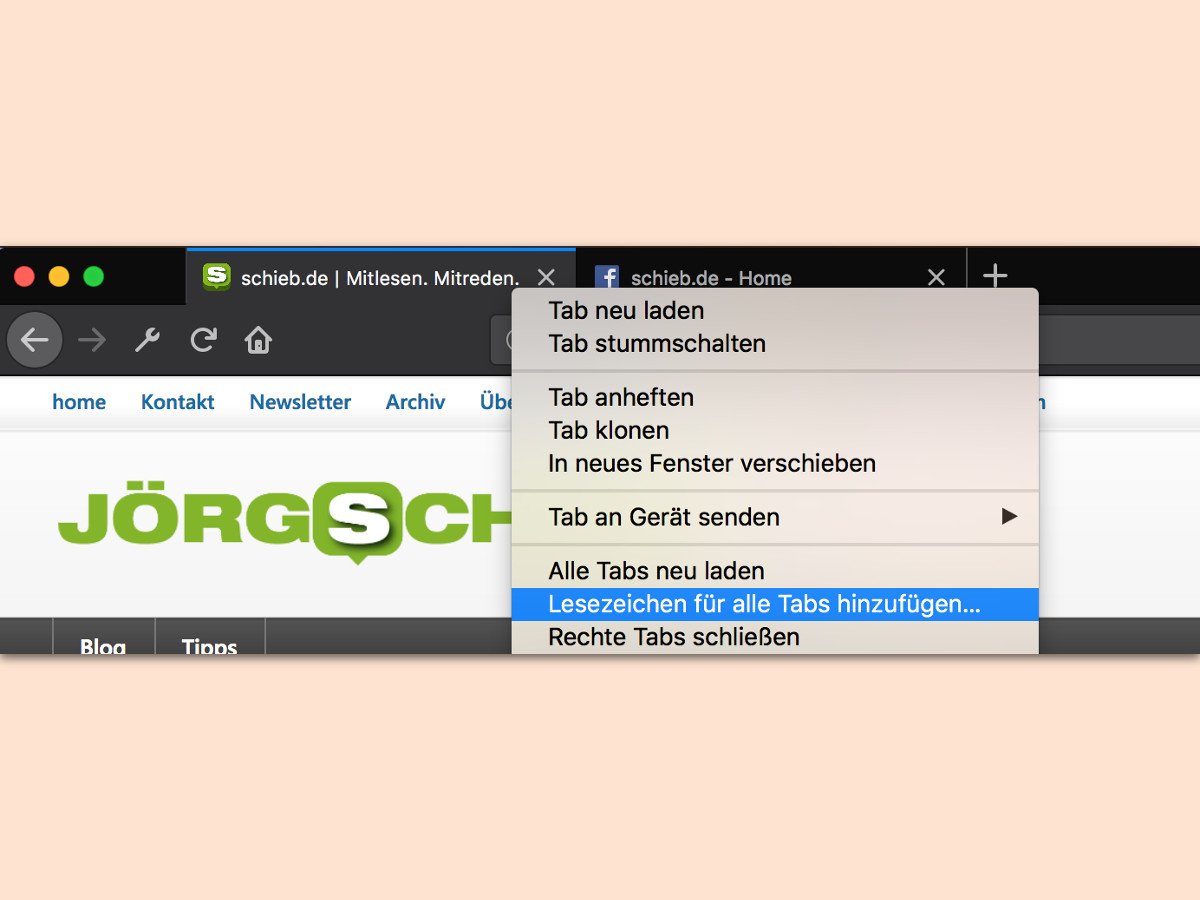
Firefox: Alle Tabs speichern
Beim Surfen öffnet man schnell mal eine ganze Reihe von Tabs mit Webseiten, die wichtige Infos zum recherchierten Thema enthalten. Werden sie später noch gebraucht, lassen sie sich mit wenigen Klicks archivieren.
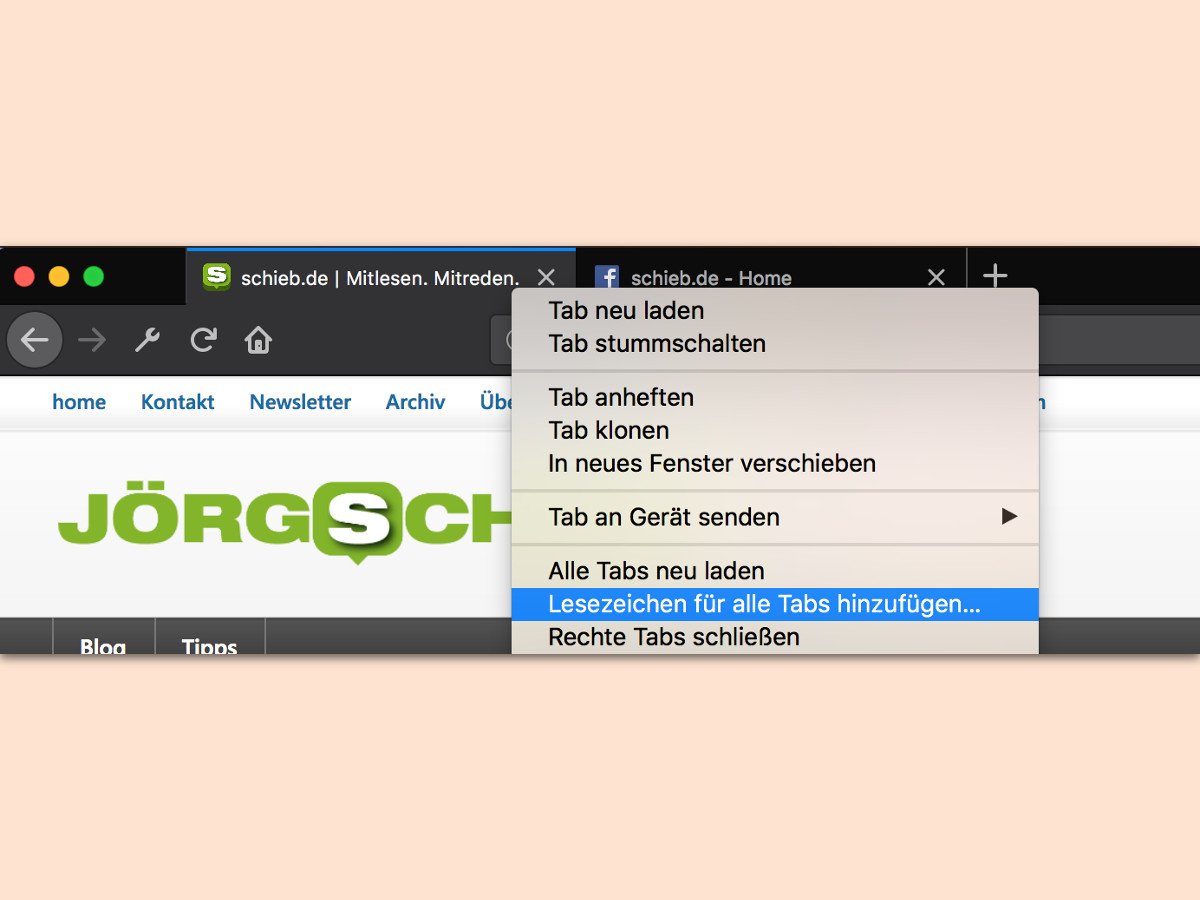
Beim Surfen öffnet man schnell mal eine ganze Reihe von Tabs mit Webseiten, die wichtige Infos zum recherchierten Thema enthalten. Werden sie später noch gebraucht, lassen sie sich mit wenigen Klicks archivieren.
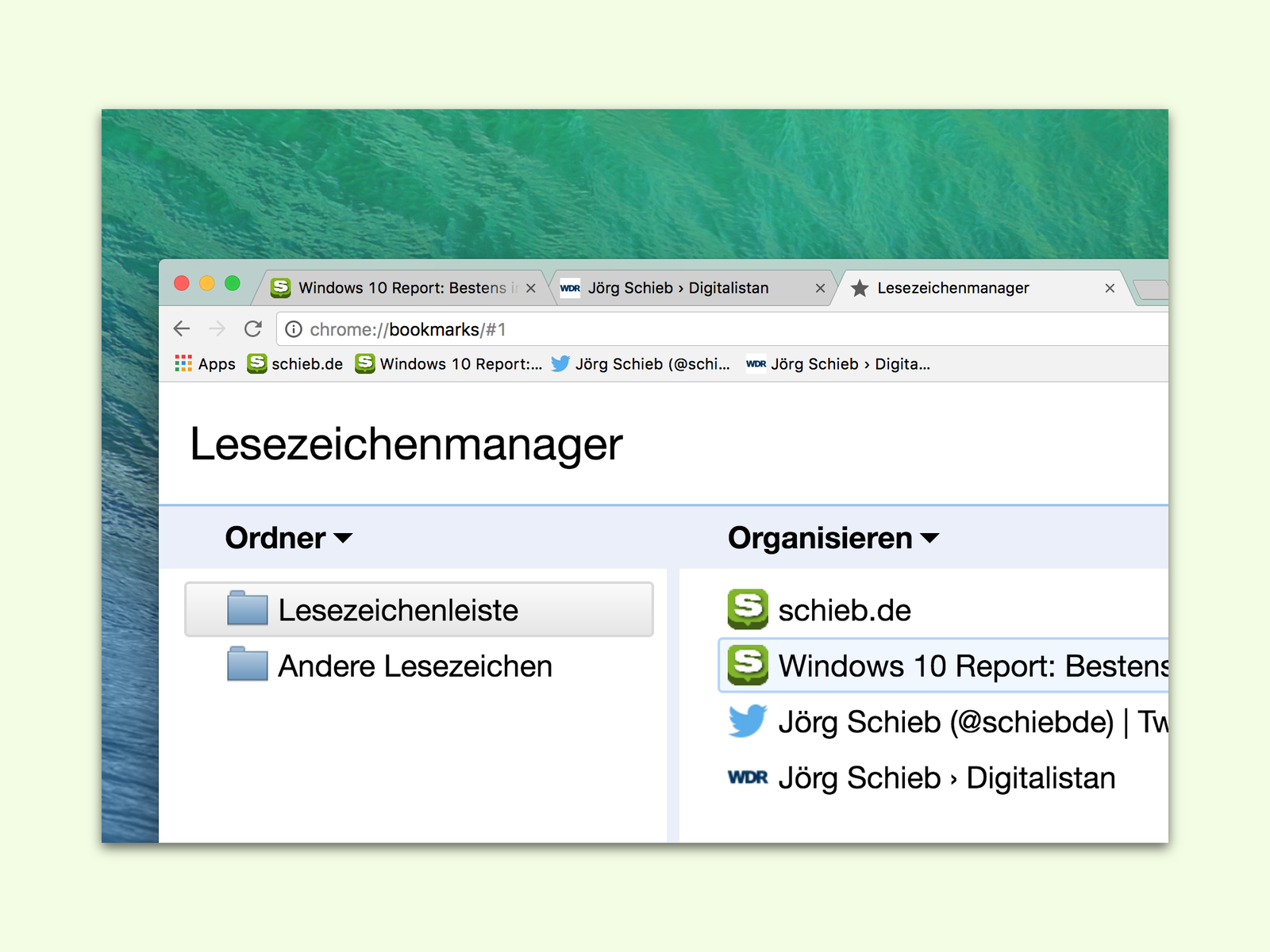
Wie in anderen Browsern auch unterstützt Google Chrome das Speichern von URLs für den schnellen Zugriff auf Websites. Das Problem: Speichert man immer mehr Lesezeichen, wird’s mit der Zeit ziemlich unübersichtlich. Doch Abhilfe ist in Sicht.